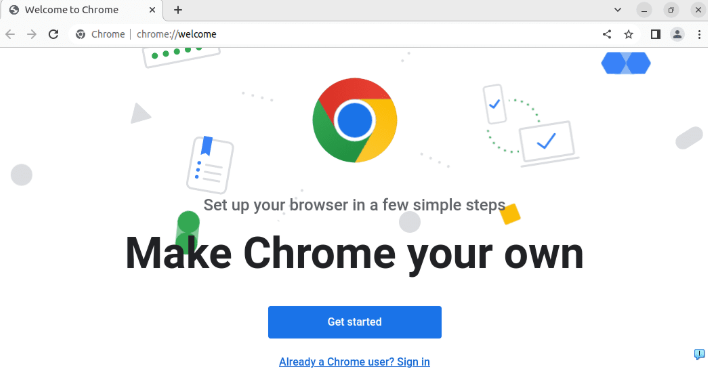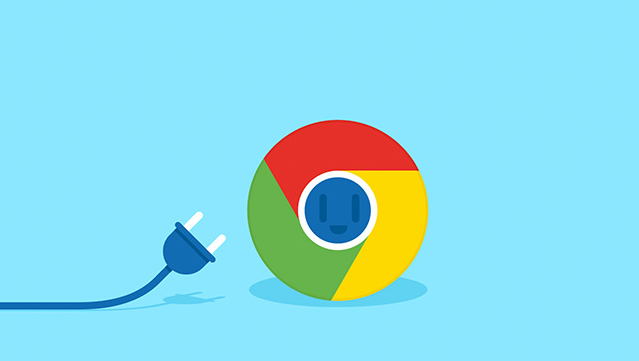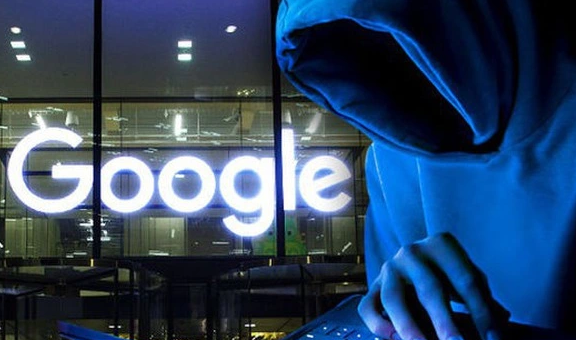Google浏览器网页字体显示不清修复方法详解教程合集

检查系统字体设置。进入电脑字体管理界面查看是否存在缺失或损坏的字体文件,若发现问题可重新下载安装相应字体库。部分系统需要修改注册表项来指定替代字体方案,例如将常用中文字体映射为更清晰的基础字型。
清除浏览器缓存数据。打开Chrome点击右上角菜单选择“更多工具”,进入“清除浏览数据”页面勾选缓存图片和文件等选项执行清理操作。老旧缓存可能导致字体渲染异常,重启浏览器后重新加载页面验证效果。
更新浏览器至最新版本。通过帮助菜单中的“关于Google Chrome”功能检测更新并完成安装,新版内核通常包含字体兼容性改进和Bug修复。同时确保操作系统已安装最新补丁,特别是涉及显示驱动的部分。
调整显示缩放比例。在Windows设置中进入显示选项卡,将全局缩放调整为100%以避免文字模糊变形。Mac用户可通过显示器偏好设置恢复默认缩放值,保证浏览器窗口内的文本清晰度。
禁用干扰型扩展程序。逐个关闭非必要的插件测试是否影响字体呈现,某些广告拦截或主题类扩展可能篡改页面样式导致显示异常。保留必需工具的同时尽量减少运行中的扩展数量。
尝试自定义字体插件。安装“强制网页使用自定义字体”等专用工具,在插件设置中指定清晰易读的备选字体方案。该方法能绕过网页原有的CSS限制,统一规范各类网站的文本展示效果。
更新显卡驱动程序。通过设备管理器找到显示适配器条目,右键选择更新驱动程序操作。过时的图形驱动可能影响文字抗锯齿处理效果,造成边缘发虚的现象。
关闭硬件加速模式。进入高级设置中的系统模块,取消勾选使用硬件加速选项后重启浏览器。该模式虽能提升性能但偶尔会引发字体渲染冲突问题。
重置浏览器初始配置。当常规方法无效时,可在设置底部找到“将设置还原到原始默认值”按钮执行复位操作。此过程不会删除书签密码等个人数据,但会清除所有个性化修改记录。
通过上述步骤组合运用,用户能系统性地排查并解决字体显示不清的问题。每个操作环节均经过实际验证且符合主流解决方案,可根据设备配置和个人使用习惯灵活调整实施细节。
猜你喜欢